
Идеальный вебинар без задержек и сбоев — это то, чего ведущий вебинара ждет от своего мероприятия.
Но на практике почти каждому спикеру и организатору вебинара, включая вас, приходилось видеть сообщения от участников такого плана: «нет звука», «звук пропал», «где видео», «не вижу лектора», «а вебинар будет», «а когда вебинар будет», «пропал звук и видео», «пропал звук» и подобные.
Проблемы? Нет звука? Нет видео? Кто здесь?
Резюме с
Содержание
Конечно, это не приятно, особенно если ведущий еще даже не начал трансляцию :o)
Ведь ведущий тщательно готовился к мероприятию, собирал материал, оформлял презентацию, старался изо всех сил. И ему, конечно, хочется, чтобы каждый участник вебинара смог оценить все труды, хорошо слышал и видел. Но интернет продолжает быть интернетом, дешевым, дорогим, быстрым и не очень…
Что же все таки делать, если участники жалуются?
В первую очередь, не паниковать. Технические проблемы на вебинаре хоть и неприятная, но почти неизбежная часть прямых эфиров. Главное не переживайте, вашей вины в этом нет. Да и повлиять вам и нам на это очень сложно.
Чтобы вебинар был безупречным, нужно, чтобы у всех ведущих и участников был надежный интернет — от 10 Мбит/с и выше (тут работает принцип чем больше, тем лучше), браузер последней версии, лицензированный обновленный Windows или MacOS и мощный компьютер, желательно купленный не более чем несколько лет назад… Эх, мечты, мечты…
В реальности все далеко от идеала: люди смотрят вебинары в метро, троллейбусе, трамвае, на остановке, под мостом или за рулем, где интернет по определению не стабилен. Кроме того, телефон, планшет, браузер и операционная система, возможно, никогда не обновлялись. Да и Windows установленный знакомым с «болванки», а компьютеру пошел второй десяток лет и так далее.
К тому же, тут подключается и человеческий фактор. Участники ваших вебинаров могут быть далеко не уверенными пользователями ПК и даже собственного телефона. Для них могут быть трудны в понимании такие вещи, как браузер, браузерная строка, стабильность и скорость подключения и т. д. Кроме того, никто не отменял любимые фразы каждого работника поддержки:«ой, колонки забыл включить», «как громкость на телефоне отрегулировать?» Участник ведь не слышит вас, недоволен и выплескивает свои эмоции в чате…
Но при всем вышесказанном, даже в неидеальных условиях участникам с жалобами на звук и видео можно помочь. Для этого вы можете дать им ряд рекомендаций.
1. Убедитесь, что вебинар уже начался
Если на вебинаре нет звука и видео, то скорее всего он еще не начался. Часто вебинар начинается на 5-10 минут позже назначенного времени, так чтобы все участники успели присоединиться к трансляции.
Когда ведущий выступает на вебинаре, то соответствующее окошко появляется в вебинарной комнате.
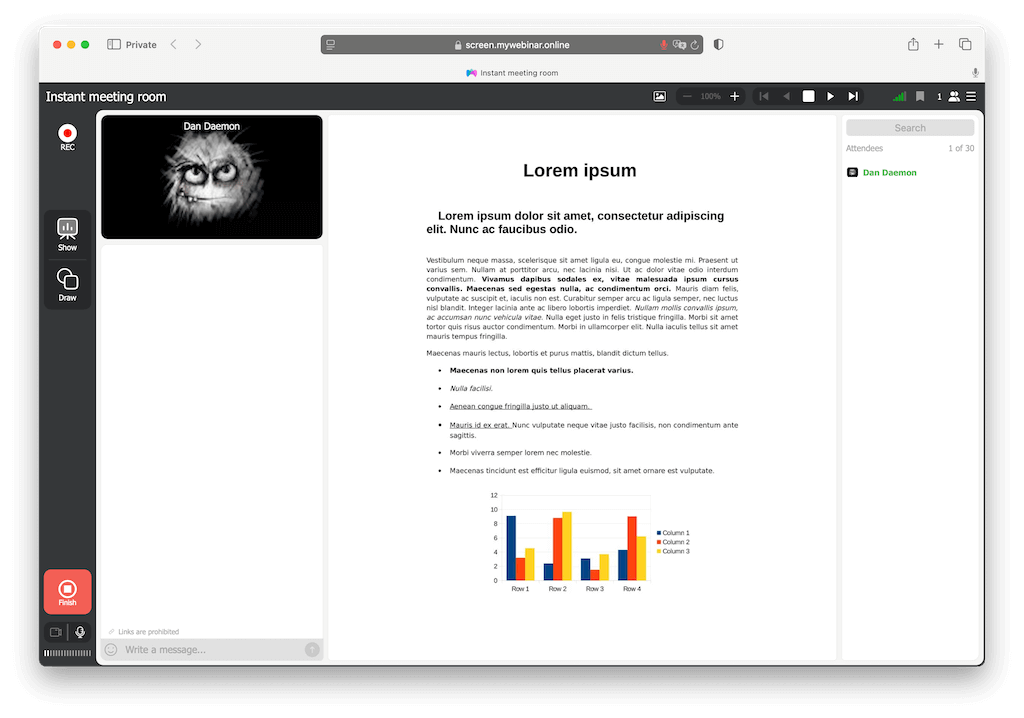
Если окошка нет, и на экране надпись «дождитесь включения ведущего», значит вебинар еще не начался. Дождитесь начала трансляции.
2. Проверьте, включен ли звук на вашем устройстве
Особенно это касается мобильных устройств, где многие предпочитают устанавливать беззвучный режим.
Чтобы проверить включен ли звук на устройстве, откройте любой видео или аудиофайл. Если звука нет, то проверьте громкость в системе, подключите гарнитуру или колонки.
На домашних компьютерах могут отсутствовать не только колонки, но даже звуковая карта.
3. Разгрузите интернет подключение
Вебинар требует скоростного интернета. Большинство технических проблем на вебинаре как раз возникает из-за его отсутствия. Например, в соседней комнате муж, брат, бабушка, кошка смотрят телевизор с IPTV, а сын в это время CS:GO стягивает с торрентов…
Итак, что делать, чтобы улучшить интернет? Мы писали об этом в отдельной статье, если вкратце, то:
Отберите интернет у соседей- Приостановите все загрузки из интернета, закройте все лишние вкладки браузера.
- Подойдите как можно ближе к модему, чтобы между вами и роутером не было стен.
- Подключите интернет не через Wi-Fi, а по шнурку.
- Отключите от интернета устройства, которые не используете в данный момент.
- Попросите семью не загружать интернет во время вебинара, тем более, если он для вас является очень необходимым.
4. Смените браузер
Если ведущего по-прежнему не видно и не слышно, но другие участники не жалуются в чате на отсутствие звука и видео, то самым простым решением будет сменить браузер.
На компьютерах мы рекомендуем использовать браузер Google Chrome, обновленный до последней версии. На мобильных устройствах лучше использовать браузеры Google Chrome, Mozilla Firefox для устройств на базе Android и Safari для iOS.
5. Разгрузите ваш компьютер
Если компьютер не сильно мощный, да еще и нагружен множеством открытых программ и вкладок в браузере, то это может сказаться на качестве вебинара. Поэтому отключите все программы, которые вы не используете в данный момент. Особенно это касается программ, которые запускаются автоматически после включения компьютера: Skype, Viber, Zoom, торрент и т. д.
6. Отправьте инструкцию перед вебинаром
Помогите своим участникам разобраться, как участвовать в вебинаре. Прикрепите в письме с приглашением ссылку на инструкцию участника. Подскажите, как можно связаться с вами или технической поддержкой.
Если вы дочитали до этой строки, а участнику все еще плохо ничего не помогло — то советуйте ему сменить компьютер и даже место участия.
Что делать, если участник слишком занят/не хочет разбираться/считает, что все тлен? Стоит все-таки объяснить, что вебинар требует определённого оборудования и хорошего интернета и, к сожалению, с этого не может быть исключений. Попросите такого участника обратиться за помощью в поддержку MyOwnConference.

Авторский блог от команды MyOwnConference, где мы делаем акцент на вебинарах, дистанционном обучении и онлайн-конференциях.











